Monet meistä haluavat mieluummin käyttää sähköpostisovelluksia Windows 10 -tietokoneellamme web-kirjautumisen sijaan. Vaikka sovellusten käyttö on melko kätevää, saatat kohdata tämän virhekoodin - 0x8000000b, kun yrität lähettää sähköpostia. Joten kun painat Lähetä-painiketta, sähköposti yrittää muodostaa yhteyden sähköpostipalvelimeen automaattisesti palvelinasetuksia varten, mutta sitten virhe ponnahtaa esiin.
Tämä virhe johtuu pääasiassa synkronointiongelmasta. Halusitpa mieluummin käyttää Gmail- tai Yahoo Mail -sovellusta, sinun on ensin määritettävä ne Windows 10 -sähköpostisovelluksessa. Ja sitten kokoonpanon aikana saatat kohdata tämän virhekoodin - 0x8000000b.
Mutta onneksi voit korjata tämän virheen. Katsotaan miten.
Ratkaisu: Mail-sovelluksen käyttäminen
Vaihe 1: Klikkaa alkaa -painiketta työpöydälläsi ja kirjoita Mail hakukentässä. Napsauta tulosta avataksesi Windows 10 Mail sovellus.
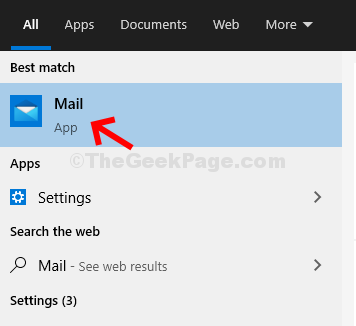
Vaihe 2: vuonna Mail -sovelluksessa, napsauta Lisää tili vaihtoehto.
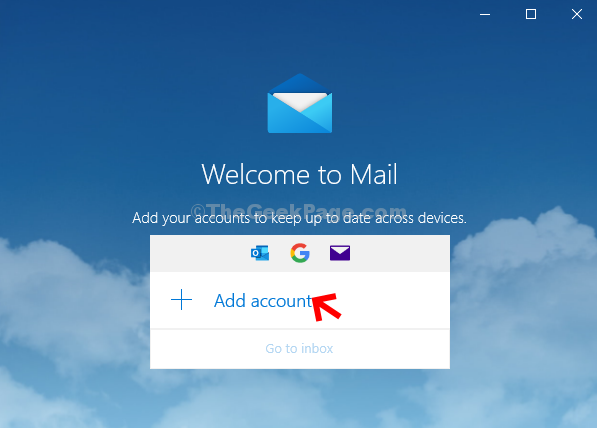
Vaihe 3: vuonna Lisää tili vieritä alaspäin ja valitse Lisäasetukset.
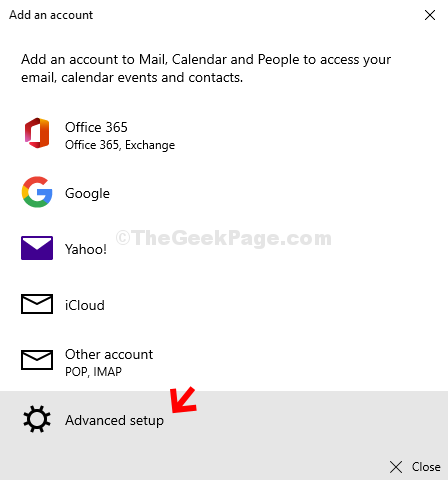
Vaihe 4: Seuraava, alla Lisäasetukset, Valitse Internet-sähköposti vaihtoehto.
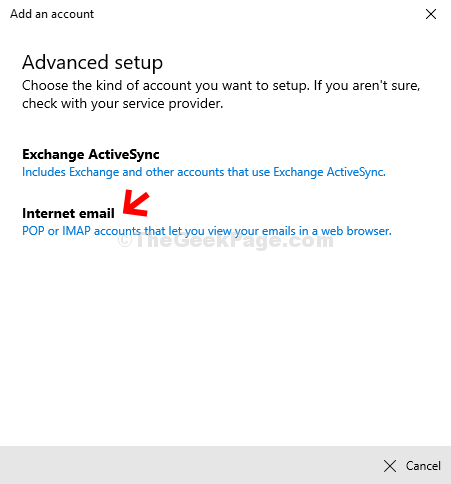
Vaihe 5: Alla Internet-sähköpostitili, syötä seuraavat tiedot yksitellen:
- Syötä sinun sähköpostiosoite tilille, jonka haluat lisätä (tähän lisättiin gmail-tilimme - [sähköposti suojattu]).
- Kirjoita Gmail Käyttäjätunnus (me nimitimme sen tekstiilien kirjoittajat).
- Kirjoita Gmail Salasana.
- Luo Tilin nimi. Se voi olla mitä tahansa. Asetimme sen Gmail.
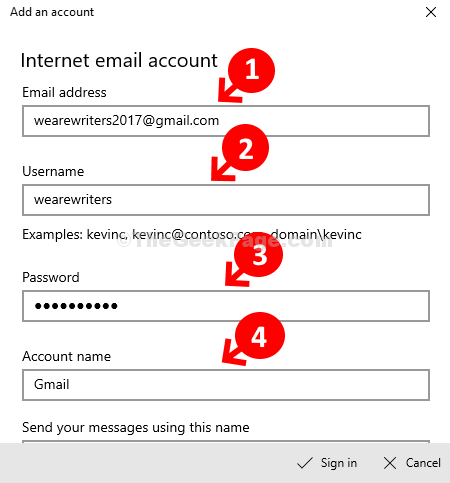
Vaihe 6: Jatka alla olevien ohjeiden mukaisesti Internet-sähköpostitili yksi kerrallaan:
- Pidä Lähetä viesti käyttämällä tätä nimeä -kenttä sama kuin tilin nimi.
- Kirjoita Saapuvan sähköpostipalvelimen kenttään imap.gmail.com.
- Valitse avattavasta valikosta Tilin tyyppi IMAP4.
- Aseta lähtevän (SMTP) sähköpostipalvelimen kentäksi smtp.gmail.com: 465.
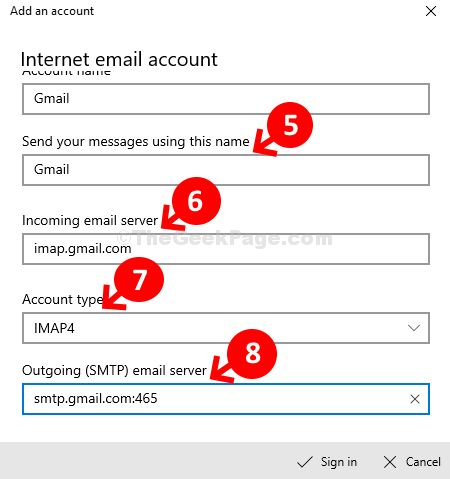
Vaihe 7: Pidä nyt kaikki neljä vaihtoehtoa tarkistettuna alareunassa sellaisenaan ja napsauta Kirjaudu sisään.
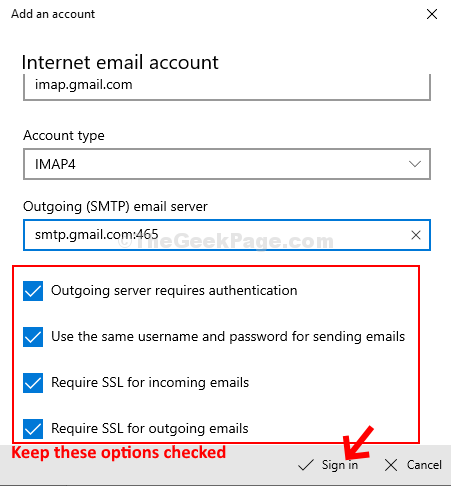
Se siitä. Kun kirjaudut sisään tällä tavalla, virheen ei pitäisi enää näkyä.
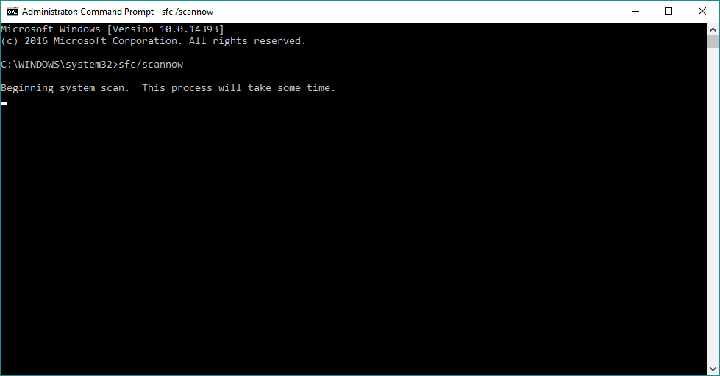
![Kotiryhmää ei voi määrittää Windows 10: ssä [BEST SOLUTIONS]](/f/c8d6da6ae0e46ba990706f9f8eb29984.jpg?width=300&height=460)
![6 parasta Wi-Fi-laatuohjelmaa yhteyden arvioimiseksi [2021-opas]](/f/9541023179fdb88fb46206cc85fbb422.jpg?width=300&height=460)